在 vscode 中設置美觀且易于閱讀的代碼字體和字號的方法如下:1. 打開 vscode,進入設置界面。2. 在設置中輸入 { “editor.fontfamily”: “fira code”, “editor.fontsize”: 14, “editor.lineheight”: 24}。我推薦使用 fira code 字體,設置字號為 14,行高為 24,以提升編程體驗。
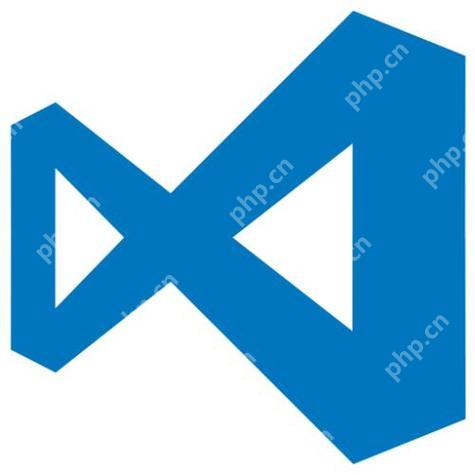
在 VSCode 中設置美觀且易于閱讀的代碼字體和字號,可以極大提升你的編程體驗。讓我們從基本設置開始,然后深入探討一些我個人的偏好和經驗。
設置美觀且易于閱讀的代碼字體和字號,是提升編程體驗的關鍵。作為一個編程大牛,我深刻體會到合適的字體和字號對工作效率的影響。下面我將分享一些設置方法,同時結合我個人的經驗,給出一些建議。
首先,打開 VSCode,按下 Ctrl + , 或者點擊左下角的齒輪圖標,進入設置界面。在這里,你可以直接修改字體和字號,或者通過 json 文件進行更細致的調整。
{ "editor.fontFamily": "Fira Code", "editor.fontSize": 14, "editor.lineHeight": 24 }
我個人推薦使用 Fira Code 作為編程字體,它不僅美觀,還支持連字功能,使代碼看起來更加整潔。字號我通常設置為 14,這是一個既不顯得擁擠也不顯得太大的好選擇。行高設置為 24,可以讓代碼閱讀起來更加舒適。
當然,選擇字體和字號是一個非常主觀的過程。有些人可能喜歡更小的字號來在一個屏幕上展示更多的代碼,而其他人可能更喜歡更大的字號來減少眼部疲勞。關鍵是要找到適合自己的平衡點。
我在使用 VSCode 的過程中,發現了一些小技巧和注意事項:
- 字體選擇:除了 Fira Code,我還嘗試過 JetBrains Mono 和 Consolas,它們在不同的編程語言中都有不錯的表現。如果你經常編寫特定語言的代碼,可以嘗試專門為該語言優化的字體。
- 字號和行高:字號和行高需要協調好,過小的行高會讓代碼看起來很擁擠,影響閱讀。反之,過大的行高會讓代碼看起來很散亂。
- 顏色主題:雖然本文重點是字體和字號,但選擇一個合適的顏色主題也能大大提升代碼的可讀性。我個人喜歡暗色主題,如 Dracula 或 One Dark Pro,它們與上述字體搭配效果很好。
在設置過程中,我還遇到過一些小問題,比如某些字體在特定操作系統上顯示效果不佳,或者某些字體不支持連字功能。這些都是需要在實際使用中不斷調整和試錯的過程。
總的來說,設置美觀且易于閱讀的代碼字體和字號,需要結合個人習慣和實際需求。希望我的分享能給你一些啟發,找到最適合自己的設置。



















